Stoppa Alexa från att säga OK på några sekunder: Så här gör du

Innehållsförteckning
Jag har använt Alexa på min mobil i några månader och det hjälper mig att få allting gjort bara genom att använda röstkommandon.
Användningen av AI-assistenter och smarta hushållsapparater har blivit vanlig i alla hushåll.
Det har också blivit vanligt att användarna drabbas av problem eller buggar, men dessa problem slutar med att förstöra upplevelsen av att använda en AI-assistent, som bara var tänkt att göra ditt liv enklare.
Något liknande hände mig nyligen. Jag märkte att varje gång jag använde Alexa svarade den med ett "OK".
Det var ganska irriterande för mig att höra detta svar upprepade gånger.
Jag tittade i assistentens inställningar för att stänga av svaret, men hittade inget användbart.
Därför gick jag ut på nätet för att söka mer om smarta hem-apparater och AI-assistenter, särskilt Alexa.
Jag läste bloggar och tittade på videoklipp för att förstå de vanligaste problemen som människor stöter på när de använder Alexa och lösningarna på dem.
Du kan hindra Alexa från att säga OK genom att aktivera kortläget. Då tystas Alexa automatiskt och utför uppgifterna i stället.
I den här bloggen har jag sammanställt all information du behöver för att aktivera läget Brief. Förutom det har jag också talat om några andra lägen som du kan finna användbara, till exempel uppföljningsläge, viskningsläge och adaptiv volym.
Innan vi går in på dessa, kan du se hur du aktiverar Brief Mode.
Aktivera kortfattat läge på din Alexa-enhet

Om du vill stänga av svaren från Alexa kan du vidta några enkla åtgärder för att göra henne tystare.
- På enheten öppnar du Alexa-appen .
- Klicka på menyraden i det övre vänstra hörnet av appen.
- Här hittar du följande Inställningar alternativ. Klicka på Allmänt när du kommer till inställningsmenyn.
- Klicka sedan på alternativet Alexa Voice Responses och hitta Brief Mode där.
- Klicka på växeln för att aktivera kortfattat läge.
Observera att om du aktiverar det korta läget aktiveras funktionen på alla dina Alexa-enheter samtidigt, även om du spelar musik på alla dina Alexa-enheter.
Du ska veta att det korta läget inte stänger av enheten, du hör fortfarande en kort ton eller ett pip i stället för en mening eller ett ord, så du behöver inte oroa dig om din Alexa-enhet inte svarar.
Hur du inaktiverar kortfattat läge
Det är också vanligt att folk saknar Alexa om hon är tyst för länge.
Om du vill höra Alexa igen kan du avaktivera det korta läget, så börjar Alexa prata med dig igen.
Så här kan du stänga av det korta läget.
- Gå till menyn Inställningar i din Alexa-app. Du kan navigera till den genom att använda menyraden uppe till vänster i Alexa-appen på din enhet.
- Klicka nu på Allmänt.
- Du hittar nu ett alternativ som heter Alexa Voice Responses. Här kan du stänga av Brief Mode.
Aktivera uppföljningsläget på din Alexa
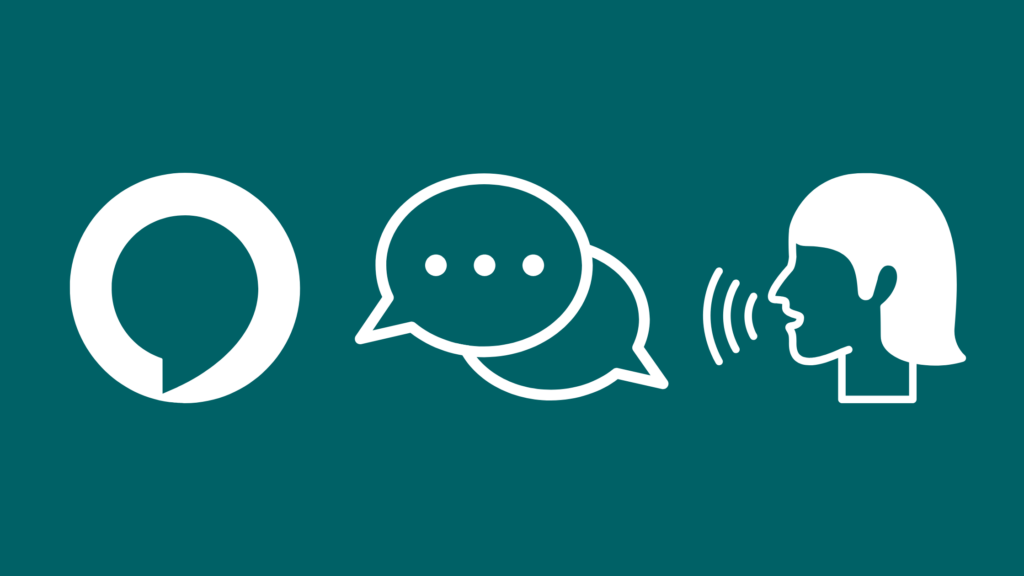
Det sista du vill ha av din AI-assistent är en tråkig konversation.
Innan uppföljningsläget lanserades behövde Alexa väcka ordet varje gång du använde ett kommando.
Med det här läget kan du fortsätta att prata med Alexa utan några väckande ord.
Det gör det mindre tråkigt och sparar dessutom tid. Så här kan du aktivera uppföljningsläget på din Alexa.
Se även: Ethernet Wall Jack fungerar inte: Hur du löser det på nolltid- Öppna den övre vänstra menyn i din Alexa-app och klicka på Inställningar .
- Om du använder Echo väljer du den i listan över enheter.
- Bläddra sedan nedåt för att hitta Uppföljningsläge och slå på växelspaken.
Så här använder du uppföljningsläget på din Alexa
Du kan använda uppföljningsläget när du har en serie frågor som du vill ställa utan att behöva använda kommandot Wake upprepade gånger.
När läget är aktiverat kan du lägga till fler frågor.
Ett exempel på detta kan vara att fråga din Alexa- "Vad är temperaturen i dag?" och sedan följa upp med en annan fråga- "Hur blir det i morgon?".
Du kan börja med att fråga något slumpmässigt som "Alexa, hur är vädret i dag?" och Alexa kommer att använda en sökmotor för att ge dig ett svar.
Därefter kan du fortsätta samtalet utan att behöva väcka assistenten igen.
Detta gör det lättare för dig att prata med din virtuella assistent. Det kan låta tråkigt att använda kommandot "väck" för varje fråga,
Med uppföljningsläget kan du samarbeta med Alexa på ett smidigt sätt.
Vad är Brief Mode och vad gör det?
Virtuella assistenter är utformade för att svara på alla frågor du ställer, men för det mesta är svaren du får liknande eller till och med likadana.
Med tiden blir användarna trötta på samma svar och bestämmer sig därför för att inte interagera alls.
Kortläget löser det här problemet genom att tystna Alexa-svaren. Du hör ett pip i stället.
Detta är bara för att meddela användaren att kommandot har upptäckts av Alexa.
Den här funktionen infördes 2018 efter klagomål från Alexaanvändarna.
Det är ganska enkelt att aktivera Brief Mode, och det går också att aktivera det igen om du vill att Alexa ska svara i stället för att vara tyst.
Flexibiliteten att växla mellan dessa lägen gör assistenten extremt användarvänlig.
Aktivera viskningsläget för en tystare Alexa
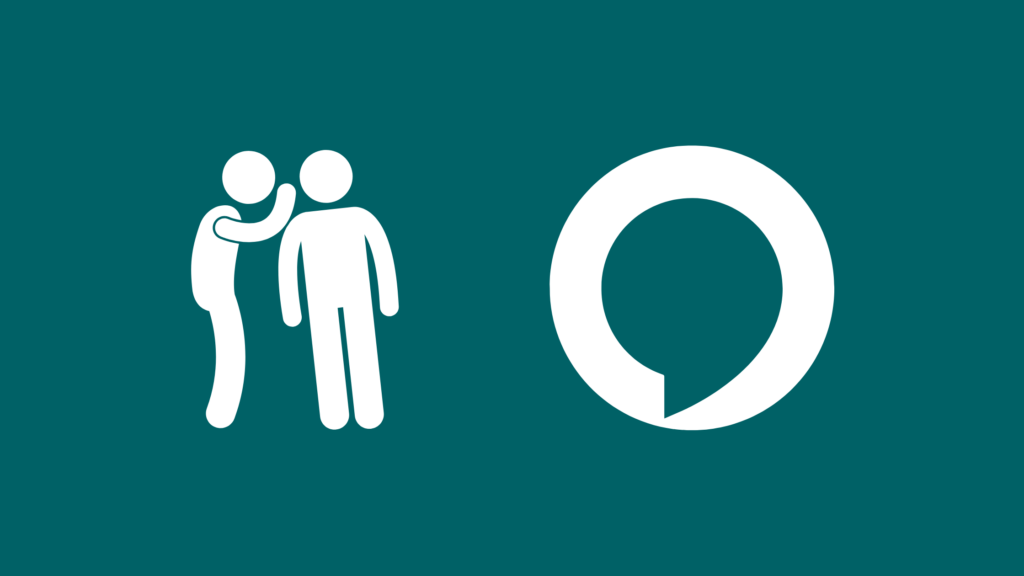
Är du irriterad över Alexa:s högljudda svar men vill ändå inte aktivera det korta läget?
Du kan fortfarande få svar från Alexa, men på ett tyst sätt. Du kan få din Alexa att viska när du inte vill att din omgivning ska höra vad din Alexa säger.
Så här kan du aktivera viskningsläget för Alexa:
- Gå till Alexa-appen på din enhet och leta efter Mer i det högra hörnet av skärmen.
- Här hittar du följande Inställningar När du väl är inne, letar du efter ett alternativ som heter Röstsvar.
- Välj nu Whisper Mode för att aktivera växeln.
Nu svarar din Alexa genom att viska i stället för att svara högt som vanligt.
Aktivera adaptiv volym för ett bättre samtal
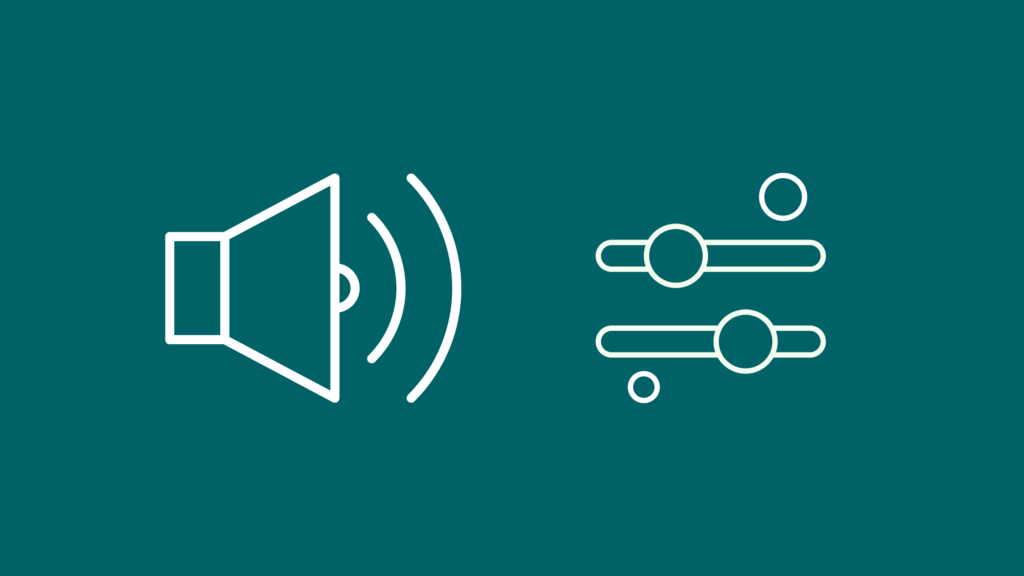
En annan fantastisk funktion som du kan aktivera är den adaptiva volymen, som kommer tillsammans med andra lägen som Brief Mode och Whisper Mode.
Medan de andra två gör att Alexa låter tystare, är den adaptiva volymfunktionen utformad för att automatiskt öka ljudstyrkan när den upptäcker ett bakgrundsbrus som kan skapa ett avbrott.
Du kan aktivera funktionen Adaptiv volym genom att följa dessa instruktioner.
- Gå till appen Inställningar och aktivera Alexa-appen på din enhet.
- Om du inte hittar den kan du leta efter knappen Mer på huvudskärmen i Alexa-appen.
- Sök efter Röstsvar i Inställningar.
- Aktivera nu alternativet Adaptiv volym genom att klicka på växlingsknappen.
Slutsats
Alexa är en av de mest populära AI-assistenterna, men den har också vissa begränsningar.
Alexa har fått många uppdateringar för att göra den mer användarvänlig, med tanke på dess enorma popularitet.
Förutom de vanliga uppgifterna och skämten finns det mycket mer att utforska i Alexa och de flesta missar det.
Ett av de mest populära Easter Eggs i Alexa är Super Mode som bara kan aktiveras med en särskild kod.
Se även: Kan inte ansluta till 5GHz Wi-Fi: Så här åtgärdar du det på några sekunderÄven om det inte gör något, är Super Mode en hyllning till Contra-spelet.
Även känd som Konamikoden, aktiverar den utlösande frasen och visar Super Mode Activated.
Du kanske också gillar att läsa:
- Behöver Alexa Wi-Fi? Läs det här innan du köper
- Så här ringer du en annan Alexa-enhet i ett annat hus
- Så här stänger du av Echo Dot Light utan problem på några sekunder
- Så här använder du Amazon Echo i två hus
Ofta ställda frågor
Kan Alexa säga något annat än OK?
Tyvärr är det inte möjligt att få Alexa att säga något annat än OK, men du kan använda kortläget för att stoppa OK-svaren.
Vilka kändisröster har Alexa?
Alexa ger tillgång till tre kändisröster: Samuel L. Jackson, Shaquille O'Neal och Melissa McCarthy.
Vad är vakenhetsorden för Alexa?
Alexa är standardväckningsordet. Du kan byta till de andra tre alternativen, till exempel Computer, Echo, Amazon.
Kan Alexa säga svordomar?
Ja, Alexa kan säga några svordomar.
Kan Alexa kalla mig ett smeknamn?
Du kan använda vissa lösningar för att få Alexa att ringa dig med ditt smeknamn,

